機能別マニュアル
Roundcube の簡単インストール
レンタルサーバー「Zenlogicホスティング」の簡単インストール機能を利用して、Roundcubeをインストールする手順をご案内します。
インストールにあたって
- 簡単インストールのご利用にあたって、ご提供仕様や注意事項などを事前にご確認ください。
簡単インストールの提供仕様
簡単インストール利用時の注意事項 - データベースはSQLiteを利用します。
- インストール時に選択したディレクトリに「roundcube」ディレクトリを自動生成し、その中にRoundcubeをインストールします。
- 他社サーバーで運用しているメールを、Roundcubeで送受信されたい場合は、手動でインストールしてください。
Roundcubeの手動インストール
ご利用可能なプラン
Roundcubeのバージョンによって、ご利用可能なプランが異なります。
詳細は、下記をご確認ください。
簡単インストールの提供仕様(ご利用可能なプラン)
※ 各バージョンのインストールに必要なPHPやデータベースが利用可能な状態であることが前提です。
インストール手順
Zenlogicカスタマーポータルにログインし、「コントロールパネル」メニューから対象のサービスを選択します。
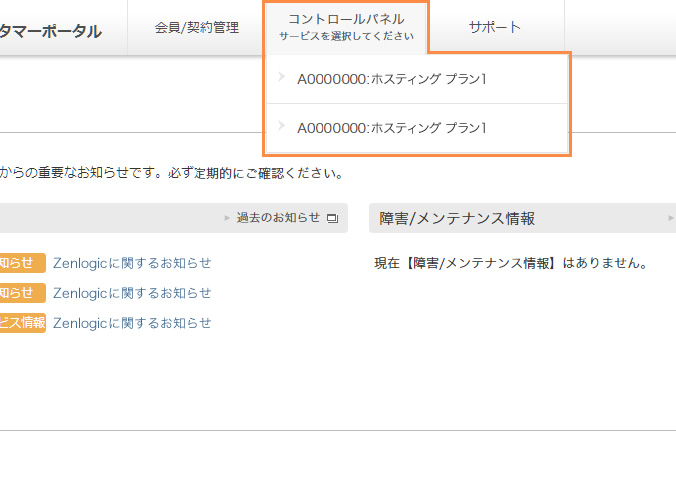
「簡単インストール」→ 「WEBメール(Roundcube)」メニューをクリックします。
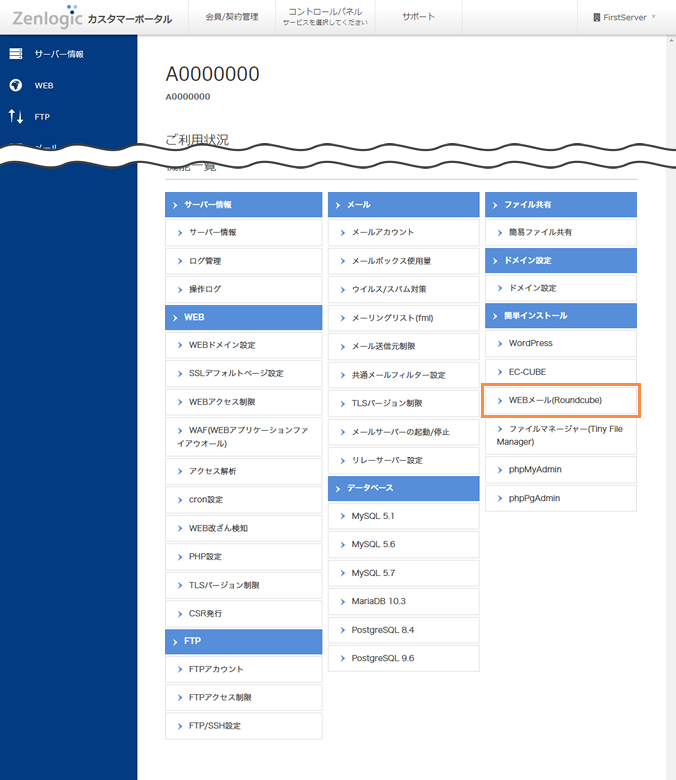
利用しているPHPのバージョンによって、自動的にインストール可能なRoundcubeのバージョンが選択されます。
Roundcubeを利用する際のドメイン名やインストール先のディレクトリを設定し、「インストール」ボタンをクリックします。
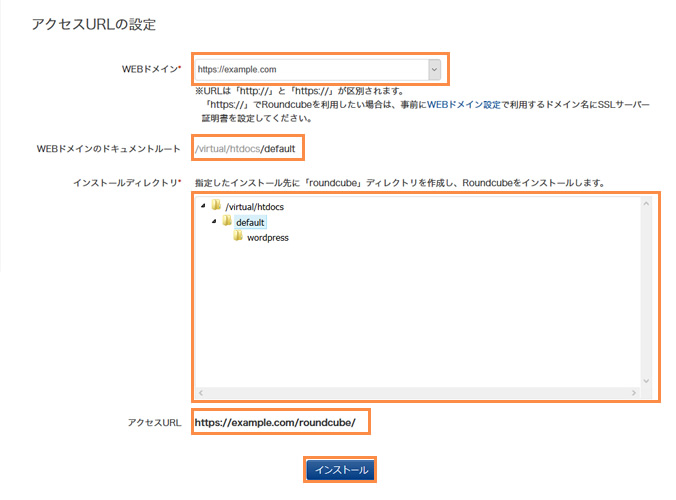
インストールが正常に行われると、完了メッセージが表示されます。
RoundcubeのアクセスURLが表示されますので、ご確認ください。
※「設定情報をダウンロードする」ボタンをクリックすると、RoundcubeのアクセスURLを記載したテキストファイルをお客様環境にダウンロードすることが可能です。
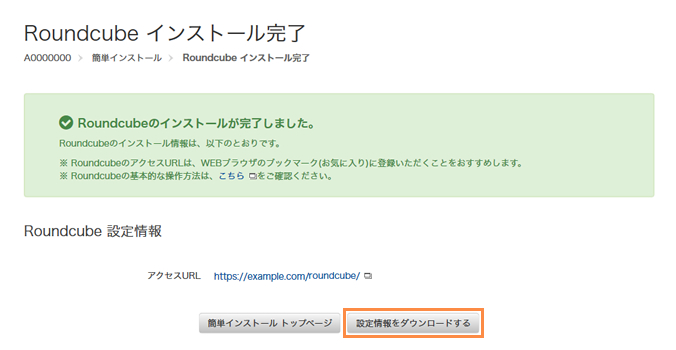
- セキュリティ対策のため、設置ディレクトリにはアクセス制限を必ず設定してください。
WEBアクセス制限
Roundcubeへのアクセス
インストールした「Roundcube」にWebブラウザでアクセスします。
【アクセス先のURLの例】
https://お客様ドメイン名/roundcube/
ログイン画面が表示されたら、以下の情報でログインします。
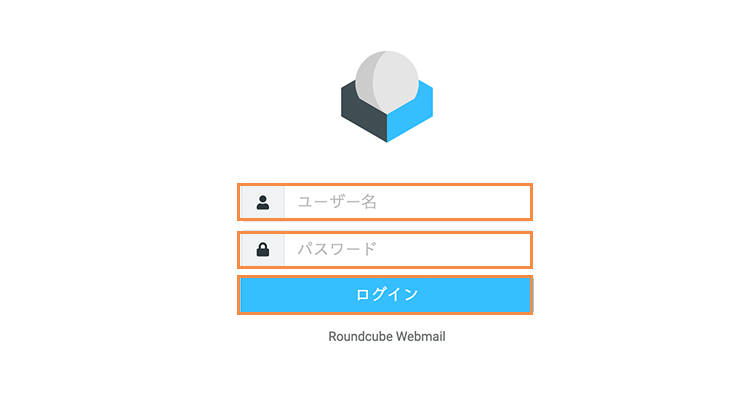
正しい情報でログインできれば、Roundcubeの画面が表示されます。
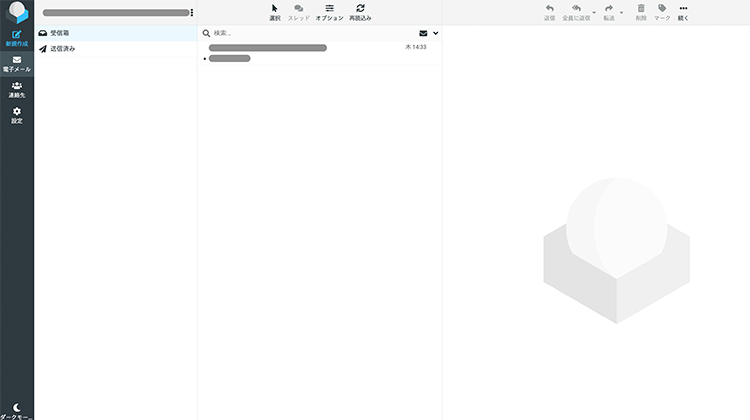
アンインストール手順
Zenlogicカスタマーポータルでは、アンインストールの機能はご提供していません。
あらかじめご了承ください。
アンインストールは、FTPによる対象ディレクトリの削除でご対応ください。
ご利用のFTPソフトによりましては、「roundcube」ディレクトリが削除できない場合がございます。
その場合は、他のFTPソフトで削除をお試しいただくか、「Tiny File Manager」をインストールして削除を行ってください。
